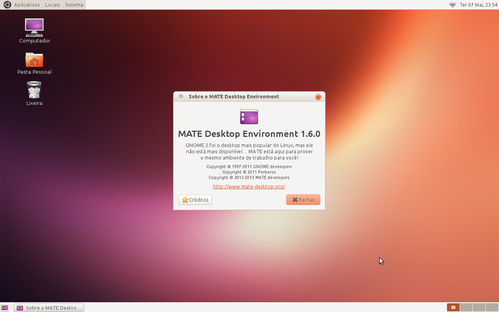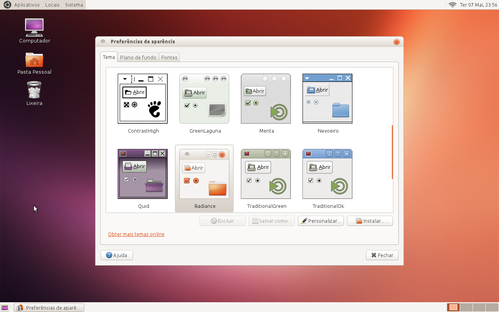MATE Desktop no Ubuntu 13.04
Publicado por Perfil removido em 13/05/2013
[ Hits: 17.690 ]
MATE Desktop no Ubuntu 13.04
Para isso, abra o terminal (pressione Ctrl+Alt+t para abri-lo) e digite os seguintes comandos:
sudo add-apt-repository "deb http://packages.mate-desktop.org/repo/ubuntu raring main"
$ sudo apt-get update
$ sudo apt-get install mate-archive-keyring
$ sudo apt-get update
$ sudo apt-get install mate-core mate-desktop-environment
Depois de terminada a instalação, reinicie a sessão.
Selecione MATE na tela de login, digite sua senha e curta o seu novo desktop: Para dar um toque pessoal no seu desktop: :
1. Vá em: Sistema → Aparência
2. Na janela que abrir, sinta-se à vontade para alterar os temas, ícones, janelas, plano de fundo e fontes:
Instalando o navegador Opera no Debian 10 Buster
Instalando o MATE Menu no Debian 10 MATE
Placa wireless Ralink no sidux
Clonando e restaurando aplicativos no GNU/Linux
Travamentos aleatórios e constantes do Linux na arquitetura Intel Bay Trail [Resolvido]
Ícones na Área de Trabalho do KDE 4
Usando o DVD do Fedora como repositório do Yum
TFTP: Mensagem de erro ".TFTP error 1 (file not found)"
Boa noite, no meu caso pra ficar mais leve eu instalei o ubuntu 12.04 server, depois procurei como instalar o MATE, mas meu problema é depois de tudo pronto como eu faço pro boot vir na parte grafica ja?
Eu nunca usei Ubuntu Server, mas achei esta dica:
https://gist.github.com/geedelur/3208149
Acredito que isso resolva:
sudo apt-get install ubuntu-desktop
Isso deve instalar o lightdm e configurar o upstart para iniciar no modo gráfico. Depois na tela do lightdm, deve ter uma opção para acessar o Mate no login.
Aqui apareceu esta mensagem
W: Erro GPG: http://packages.mate-desktop.org raring Release: As assinaturas a seguir não puderam ser verificadas devido à chave pública não estar disponível: NO_PUBKEY 68980A0EA10B4DE8
Para resolver:
sudo apt-key adv --keyserver keyserver.ubuntu.com --recv-keys 68980A0EA10B4DE8
MATE no UBUNTU-12.04
http://www.vivaolinux.com.br/dica/Ubuntu-1204-com-Mate-140
Para remover o MATE, basta rodar os seguintes comandos no terminal:
sudo apt-get remove mate-desktop-environment
sudo apt-get remove mate-core
sudo apt-get autoremove
MATE-DEKTOP no UBUNTU-13.10
sudo add-apt-repository "deb http://repo.mate-desktop.org/ubuntu saucy main"
sudo apt-get update
sudo apt-get install mate-archive-keyring
sudo apt-get update
sudo apt-get install mate-core mate-desktop-environment
Patrocínio
Destaques
Artigos
LazyDocker – Interface de Usuário em Tempo Real para o Docker
Instalando COSMIC no Linux Mint
Turbinando o Linux Mint: o poder das Nemo Actions
Inteligência Artificial no desenvolvimento de software: quando começar a usar?
Dicas
[Resolvido] Algo deu errado ao abrir seu perfil
Usando o VNSTAT para medir o seu consumo de internet
Habilitando clipboard manager no ambiente COSMIC
Tópicos
Quando vocês pararam de testar distros? (12)
Problema com som no laptop (3)
Não estou conseguindo fazer funcionar meu Postfix na versão 2.4 no Deb... (2)
Top 10 do mês
-

Xerxes
1° lugar - 113.475 pts -

Fábio Berbert de Paula
2° lugar - 58.605 pts -

Buckminster
3° lugar - 27.524 pts -

Alberto Federman Neto.
4° lugar - 19.439 pts -

Mauricio Ferrari
5° lugar - 18.080 pts -

Alessandro de Oliveira Faria (A.K.A. CABELO)
6° lugar - 17.684 pts -

edps
7° lugar - 16.946 pts -

Diego Mendes Rodrigues
8° lugar - 16.418 pts -

Daniel Lara Souza
9° lugar - 15.948 pts -

Andre (pinduvoz)
10° lugar - 15.467 pts